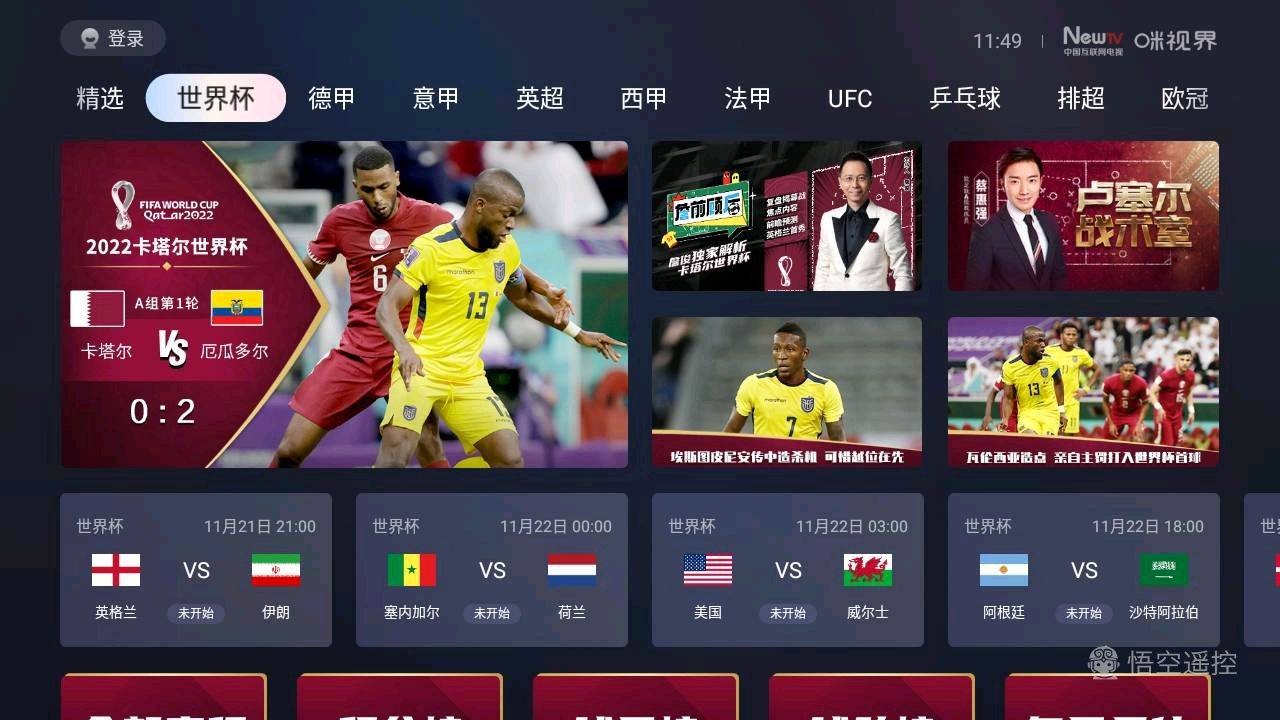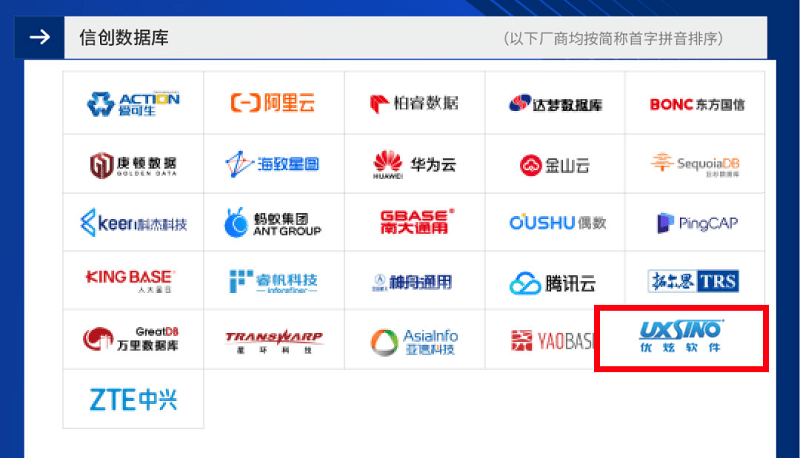有Win7系统用户在玩游戏时提示catalyst control center已停止工作,这是怎么回事?catalyst control center时amd显卡的控制程序,如同NAIVID控制面板一样。但是catalyst control center的名称于NAIVIDd的不一样,不称为控制面板而成为显卡催化剂。下面小编就详细的为大家介绍Win7系统出现catalyst control center已停止工作错误的解决方法。
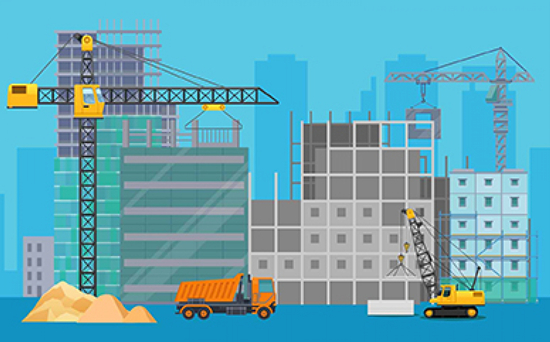
解决方法:
1、进入控制面板页面,选择卸载程序选项,在打开的程序卸载页面找到并卸载AMD显卡驱动程序,卸载完成后按要求重启系统。
2、重启完成后进入显卡安装目录,默认目录是C:\Program Files,看安装位置是否还有AMD的文件包,若有请将AMD的文件夹统统删除。
3、下载驱动清除工具DriverSweeper工具,解压后双击运行,选择AMD文件,点击软件右下角分析按钮。
4、分析完成后,在文件空中所有目录前的方框都勾上,然后在页面右下角点击清除按钮,完成后弹出重启电脑的提示对话框,点击确定重启电脑。
5、重新下载最新的适合自己电脑版本的驱动程序安装包,如果是品牌机就去官网下载,重新安装驱动程序。问题一般能解决,如果问题依然,可能就是电脑系统的原因,你可以选择两种方法:卸载catalyst control center或者还原或重装系统。
以上就是Win7系统出现catalyst control center已停止工作错误的解决方法了,amd显卡的操作方法和使用方法于N卡的方式会有所不同,这些需要用户自己慢慢的学习。